Unity 2D游戏开发教程之游戏中精灵的跳跃状态
精灵的跳跃状态
为了让游戏中的精灵有更大的活动范围,上一节为游戏场景添加了多个地面,于是精灵可以从高的地面移动到低的地面处,如图2-14所示。但是却无法从低的地面移动到高的地面,因为当前的游戏精灵只能左右移动,即left和right。为了解决这个问题,本节就来为精灵添加跳跃状态。

图2-14 精灵从一个地面移动到另一个地面
(1)如果要为精灵添加跳跃状态,即jump,就不得不再引入其它状态:
q landing:用于表示精灵接触到地面的这种状态。为了阻止精灵在跳跃到空中的时候再次跳跃,就需要在精灵做跳跃动作之前,确认其接触到了地面。
提示:有些游戏允许精灵在空中的时候再跳跃一次,也就是所谓的二级跳。例如,《天天酷跑》中,精灵就需要有二级跳的能力,因为有些场景光是跳跃一次无法跳过悬崖,或者吃到金币,如图2-15所示。

图2-15 《天天酷跑》中,需要连续跳跃来越过断崖的精灵
q falling:用于表示精灵在空中的状态,处于此种状态下的精灵只可能过渡到landing和kill状态,也就是说精灵在空中的时候,无法产生其它动作行为,如left和right。
(2)为脚本PlayerStateController中定义的动画状态枚举类型添加3种新的状态:jump、landing和falling,并且设置当玩家按下键盘上的空格键时,精灵会进入跳跃状态。脚本PlayerStateController中的部分代码如下:
01 using UnityEngine;
02 using System.Collections;
03
04 public class PlayerStateController : MonoBehaviour
05 {
06 //定义游戏人物的各种状态
07 public enum playerStates
08 {
09 … //省略
10 jump, //表示跳跃
11 landing, //表示落地
12 falling, //表示降落过程
13 }
14 … //省略
15 void LateUpdate ()
16 {
17 … //省略
18 //当玩家按下键盘上的空格键时,进入跳跃状态
19 float jump = Input.GetAxis("Jump");
20 if(jump > 0.0f)
21 {
22 if(onStateChange != null)
23 onStateChange(PlayerStateController.playerStates.jump);
24 }
25 }
26 }
(3)在Hierarchy视图里,新建一个Empty对象,命名为SceneryToggler,并拖动它到Player对象下,使其成为Player对象的子对象。为其添加Box Collider 2D组件,并在Inspector视图里,设置此组件的属性,如图2-16所示。
q 选中Is Trigger复选框;
q Size:x:1,y:2;
q Center:x:0,y:1;
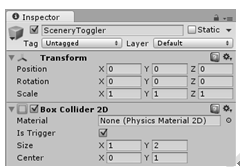
图2-16 SceneryToggler对象上,组件属性的设置
如此这般设置,相当于为Player对象添加了一个Collider检测框,如图2-17所示,可以看出除了精灵自身的Polygon Collider 2D的线框外,外层还包裹了矩形的线框。它在后面将用于检测精灵与场景中其它对象的碰撞。

图2-17 精灵对象外层包裹的矩形线框
读者此时心中一定在疑惑,既然精灵本身就有Collider,为什么还要添加一个Collider呢?答案是,精灵是有实体的,因此即使其它对象与精灵发生了接触,它们也不会“交叉”,因此就永远不会触发我们期望的landing状态。但是对于Empty对象而言,就没有这种担心了,因为它根本没有实体,因此会与其它对象发生“交叉”,然后触发landing状态。
(4)在Unity里,单击Edit|Project Settings|Tags and Layers命令,打开Tag&Layers对话框,为Tags属性添加两个元素:Platform和DeathTrigger,如图2-18所示。

图2-18 在Tag&Layers对话框里,为Tags属性添加两个元素
然后修改场景里地面对象的Tag属性为Platform,Death Trigger对象的Tag属性为DeathTrigger。
(5)在Project视图里的Scripts文件夹下,新建一个C#脚本,命名为PlayerColliderListener,为此脚本添加下面的代码:
01 using UnityEngine;
02 using System.Collections;
03
04 public class PlayerColliderListener : MonoBehaviour
05 {
06 public PlayerStateListener targetStateListener = null; //表示精灵对象
07 //进入碰撞检测区域时,调用此函数
08 void OnTriggerEnter2D( Collider2D collidedObject )
09 {
10 switch(collidedObject.tag)
11 {
12 //当精灵落到地面上时,触发landing动画状态
13 case "Platform":
14 targetStateListener.onStateChange(PlayerStateController.playerStates.landing);
15 break;
16 }
17 }
18 //离开碰撞检测区域时,调用此函数
19 void OnTriggerExit2D( Collider2D collidedObject)
20 {
21 switch(collidedObject.tag)
22 {
23 //当精灵离开地面是,触发falling动画状态
24 case "Platform":
25 targetStateListener.onStateChange(PlayerStateController.playerStates.falling);
26 break;
27 //当精灵离开的是Death Trigger对象,则触发kill动画状态
28 case "DeathTrigger":
29 targetStateListener.onStateChange(PlayerStateController.playerStates.kill);
30 break;
31 }
32 }
33 }
将此脚本赋予Player对象的子对象SceneryToggler,选中后者,然后在Inspector视图里设置此脚本组件的Target State Listener属性为Player对象,如图2-19所示。

图2-19 设置脚本组件里的属性
对于此脚本,有以下几点需要说明:
q 脚本08行定义的OnTriggerEnter2D(),说明当与SceneryToggler对象发生碰撞的对象的Tag属性是Platform的时候(精灵与地面接触),精灵就会进入landing状态;
q 脚本19行定义的OnTriggerExit2D(),说明当离开SceneryToggler对象检测范围的对象的Tag属性是Platform的时候(精灵离开地面),精灵就会进入falling状态;Tag属性为DeathTrigger的时候(精灵离开场景中的Death Trigger对象),精灵就会进入kill状态;
提示:如果读者再回头细细的查看精灵的死亡逻辑的话,就会发现精灵的死亡只是表象!本质上是精灵在一瞬间转移到了重生点所在的位置。正是因为游戏中是如此实现精灵死亡逻辑的,所以才需要检测碰撞对象的Tag属性是否为Death Trigger。
(6)为脚本PlayerStateListener添加对jump、landing和falling这些状态的处理,如下:
01 using UnityEngine;
02 using System.Collections;
03
04 [RequireComponent(typeof(Animator))]
05 public class PlayerStateListener : MonoBehaviour
06 {
07 public float playerWalkSpeed = 3f; //表示精灵移动的速度
08 public GameObject playerRespawnPoint = null; //表示重生的点
09 public float playerJumpForceVertical = 300f; //表示跳跃时,水平方向上,力的大小
10 public float playerJumpForceHorizontal = 200f; //表示跳跃时,垂直方向上,力的大小
11 private bool playerHasLanded = true; //表示精灵是否落地
12 … //省略
13 //当角色的状态发生改变的时候,调用此函数
14 public void onStateChange(PlayerStateController.playerStates newState)
15 {
16 //如果状态没有发生变化,则无需改变状态
17 if(newState == currentState)
18 return;
19 //判断精灵能否由当前的动画状态,直接转换为另一个动画状态
20 if(!checkForValidStatePair(newState))
21 return;
22 //通过修改Parameter中Walking的值,修改精灵当前的状态
23 switch(newState)
24 {
25 … //省略
26 case PlayerStateController.playerStates.jump:
27 if(playerHasLanded)
28 {
29 //确定精灵的跳跃方向
30 float jumpDirection = 0.0f;
31 if(currentState == PlayerStateController.playerStates.left)
32 jumpDirection = -1.0f;
33 else if(currentState == PlayerStateController.playerStates.right)
34 jumpDirection = 1.0f;
35 else
36 jumpDirection = 0.0f;
37 //给精灵施加一个特定方向的力
38 rigidbody2D.AddForce(new Vector2(jumpDirection * playerJumpForceHorizontal,
39 playerJumpForceVertical));
40 playerHasLanded = false;
41 }
42 break;
43 case PlayerStateController.playerStates.landing:
44 playerHasLanded = true;
45 break;
46 }
47 //记录角色当前的状态
48 currentState = newState;
49 }
50 //用于确认当前的动画状态能否直接转换为另一动画状态的函数
51 bool checkForValidStatePair(PlayerStateController.playerStates newState)
52 {
53 bool returnVal = false;
54 //比较两种动画状态
55 switch(currentState)
56 {
57 … //省略
58 case PlayerStateController.playerStates.jump:
59 if( newState == PlayerStateController.playerStates.landing
60 || newState == PlayerStateController.playerStates.kill
61 )
62 returnVal = true;
63 else
64 returnVal = false;
65 break;
66 case PlayerStateController.playerStates.landing:
67 if( newState == PlayerStateController.playerStates.left
68 || newState == PlayerStateController.playerStates.right
69 || newState == PlayerStateController.playerStates.idle
70 )
71 returnVal = true;
72 else
73 returnVal = false;
74 break;
75 case PlayerStateController.playerStates.falling:
76 if( newState == PlayerStateController.playerStates.landing
77 || newState == PlayerStateController.playerStates.kill
78 )
79 returnVal = true;
80 else
81 returnVal = false;
82 break;
83 }
84 return returnVal;
85 }
86 … //省略
87 }
修改后的脚本,在脚本组件里就会多出两个属性,分别用于决定精灵跳跃时水平和垂直方向受到的力,如图2-20所示。
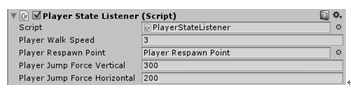
图2-20 修改后的脚本组件
对于此脚本里新加入的代码,有以下几点需要说明:
q 脚本09~11行,定义了3个变量:playerJumpForceVertical、playerJumpForceHorizontal和playerHasLanded,用于辅助新加入状态的逻辑实现;
q 脚本14行,onStateChange()里添加的代码说明,精灵只有在落地的时候才能继续跳跃,而且脚本会依据精灵当前的运动朝向,来决定是朝左跳还是朝右跳,具体的方法是,给精灵的刚体施加一个力,精灵将在此力的作用下产生类似于跳跃的行为。
q 脚本51行,checkForValidStatePair()里添加的代码说明,jump状态只能转换为landing和kill状态;landing状态只能转换为left、right和idle状态;falling状态只能转换为landing和kill状态;
(7)运行游戏,按下空格的时候,精灵就会进入jump状态了。当精灵处于idle状态时,精灵会原地起跳;处于left状态时,会朝左跳,同理right状态;最终,精灵可以在多个地面间上窜下跳,如图2-21所示。

图2-21 精灵的跳跃状态(原地起跳、左跳和右跳)
提示:当精灵与Death Trigger对象接触,并进入死亡状态时,Unity里的Console视图里会弹出一条警告信息:hitDeathTrigger has no receiver!,如图2-22所示。

图2-22 Console视图里弹出的警告信息
这是由于脚本PlayerColliderListener里包含了方法OnTriggerExit2D(),代码如下:
01 //离开碰撞检测区域时,调用此函数
02 void OnTriggerExit2D( Collider2D collidedObject)
03 {
04 switch(collidedObject.tag)
05 {
06 //当精灵离开地面是,触发falling动画状态
07 case "Platform":
08 targetStateListener.onStateChange(PlayerStateController.playerStates.falling);
09 break;
10 //当精灵离开的是Death Trigger对象,则触发kill动画状态
11 case "DeathTrigger":
12 targetStateListener.onStateChange(PlayerStateController.playerStates.kill);
13 break;
14 }
15 }
代码中加粗的部分直接激活了精灵的kill状态,因此不再需要hitDeathTrigger()方法去激活这个状态。因此,读者可以做两步操作,来解决Console视图里提示的警告信息。首先,移除Death Trigger对象上的Death Trigger Script组件,然后,移除脚本PlayerStateListener里定义的hitDeathTrigger()方法:
01 public void hitDeathTrigger()
02 {
03 onStateChange(PlayerStateController.playerStates.kill);
04 }
本文选自:Unity 2D游戏开发快速入门大学霸内部资料,转载请注明出处,尊重技术尊重IT人!
来源:oschina
链接:https://my.oschina.net/u/1585857/blog/502653